Tự nhiên một ngày đẹp trời nào đó bạn không thể đăng nhập vào được Facebook, bạn hoang mang không biết làm như thế nào. Bạn không biết nguyên nhân do đâu vì trong khi bạn vẫn truy cập được hằng ngày. Đừng lo, hãy tham khảo ngay 5 cách sửa lỗi đăng nhập Facebook, không vào được tài khoản facebook hiệu quả nhất mà Ben Computer gợi ý ngay tại đây nhé.
I. Nguyên nhân gây lỗi đăng nhập Facebook
- Facebook đang bị sập: Đây là một trong những nguyên chính gây ra lỗi đăng nhập Facebook thất bại, không đăng nhập được Facebook trên các thiết bị.
- Sai mật khẩu đăng nhập: Một nguyên nhân khác gây ra lỗi không đăng nhập được Facebook là do người dùng đăng nhập sai mật khẩu. Trong trường hợp này trên màn hình hiển thị thông báo lỗi “incorrect password”.
- Sai số điện thoại hoặc địa chỉ email: Đôi khi trong một số trường hợp nhập sai số điện thoại hoặc địa chỉ email (do CAPLOCK đang bật, …) cũng có thể là nguyên nhân gây ra lỗi tương tự, do Facebook phân biệt chữ in hoa và chữ thường.

- Bộ nhớ cache, cookie và lịch sử duyệt web: Theo một số người dùng chia sẻ trên các diễn đàn, bộ nhớ cache, cookie trình duyệt lưu trữ qua thời gian cũng có thể là nguyên nhân gây sự cố, lỗi đăng nhập Facebook trên máy tính và điện thoại.
- Tài khoản Facebook bị hack: Trong trường hợp nếu tài khoản Facebook bị hack, người dùng không còn quyền truy cập và không thể đăng nhập tài khoản của mình nữa.
- Tài khoản Facebook bị vô hiệu hóa: Tương tự, nếu tài khoản Facebook bị vô hiệu hóa, bạn cũng không thể đăng nhập tài khoản của mình.
- Virus / phần mềm độc hại: Nếu thiết bị bạn đang sử dụng để đăng nhập Facebook bị nhiễm phần mềm độc hại hoặc virus, đây có thể là nguyên nhân gây lỗi và không cho phép bạn đăng nhập.
II. 5 Cách khắc phục lỗi đăng nhập Facebook hiệu quả nhất
1. Kiểm tra Facebook có đang bị sập hay không
Như Ben Computer đã đề cập ở trên, trong trường hợp nếu Facebook bị sập, người dùng không thể đăng nhập và truy cập tài khoản của mình.
Vì vậy bước đầu tiên bạn nên làm là thử kiểm tra xem Facebook có bị sập hay không. Để làm được điều này, cách đơn giản nhất là truy cập https://downforeveryoneorjustme.com/, và nhập Facebook.com vào khung để kiểm tra trạng thái dịch vụ.
Nếu Facebook đang bị sập, cách duy nhất bạn có thể làm là chờ cho đến khi sự cố được khắc phục mới có thể đăng nhập và truy cập tài khoản của mình.

2. Đảm bảo nhập đúng thông tin đăng nhập
Nhập sai địa chỉ email / số điện thoại hoặc mật khẩu đăng nhập cũng là nguyên nhân gây ra lỗi đăng nhập Facebook không thành công. Thử kiểm tra lại các thông tin đăng nhập của bạn xem đã đúng hay chưa, lỗi chính tả. Ngoài ra một lưu ý khác cho bạn là Facebook phân biệt chữ hoa và chữ thường, do đó đừng quên kiểm tra xem Caplock trên bàn phím có đang bật hay không.
3. Khôi phục lại tài khoản Facebook của bạn
Trường hợp xấu nếu tài khoản Facebook của bạn bị hack hoặc bị vô hiệu hóa dẫn đến lỗi đăng nhập Facebook không thành công. Trong trường hợp này, giải pháp để sửa lỗi là thử khôi phục lại tài khoản Facebook của bạn.
Thực hiện theo các bước dưới đây:
Bước 1: Đầu tiên truy cập trang khôi phục Facebook và nhập số điện thoại hoặc địa chỉ email, số điện thoại và địa chỉ mà bạn sử dụng để tạo tài khoản Facebook.
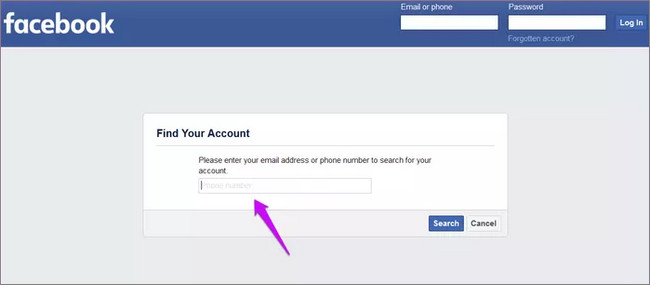
Bước 2: Trên danh sách kết quả tìm kiếm, tìm và click chọn tài khoản của bạn, sau đó click chọn tiếp nút Continue (tiếp tục).
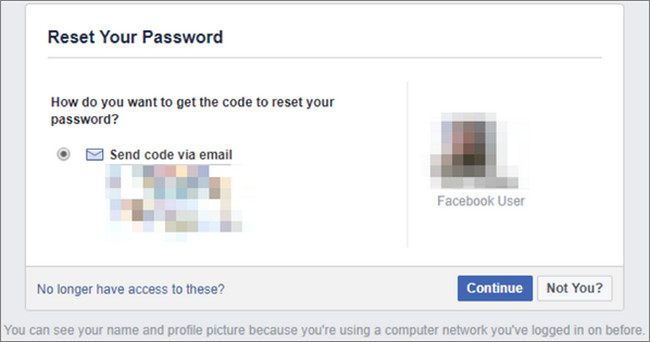
Bước 3: Lúc này bạn sẽ nhận được mã bảo mật Facebook gửi về địa chỉ hoặc số điện thoại mà bạn đã đăng nhập ở trên. Sử dụng mã bảo mật này để khôi phục tài khoản Facebook của bạn. Tiếp theo đặt mật khẩu Facebook mới mà bạn muốn sử dụng là xong.
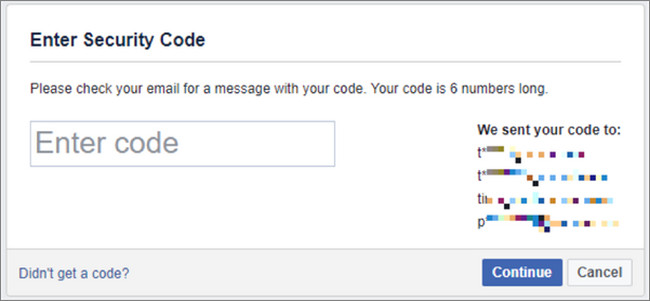
4. Kích hoạt Cookie trên trình duyệt
Bằng cách kích hoạt cookie trên trình duyệt để làm mới hoặc tải trang đăng nhập Facebook đúng cách và sửa lỗi đăng nhập Facebook. Để kích hoạt Cookie cho Facebook trên trình duyệt Chrome, bạn thực hiện theo các bước dưới đây:
Bước 1: Đầu tiên mở trình duyệt Chrome trên máy tính của bạn.
Bước 2: Tiếp theo tìm và click chọn biểu tượng 3 dấu chấm thẳng hàng nằm góc trên cùng bên phải màn hình, chọn Settings (cài đặt).
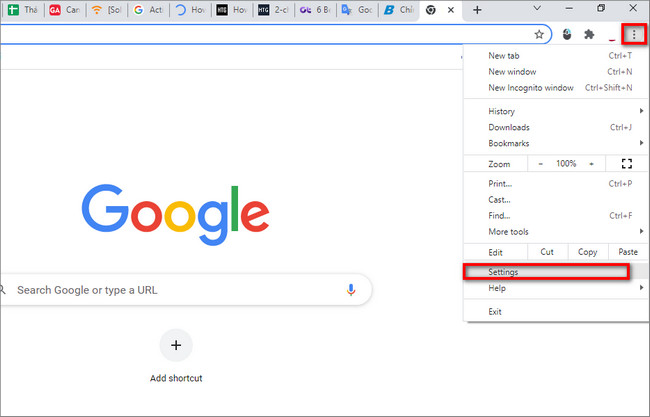
Bước 3: Tiếp theo click chọn Advanced (nâng cao)=> tìm và click chọn tiếp Site settings (cài đặt trang web) => Cookies trong mục Privacy and Security (Quyền riêng tư và Bảo mật).
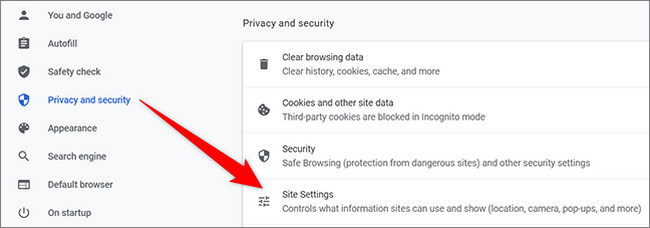
Bước 4: Click chọn Add (thêm) nằm kế bên nút Allow (cho phép) => nhập địa chỉ Facebook (là Facebook.com) => click chọn nút Add (thêm) là xong.
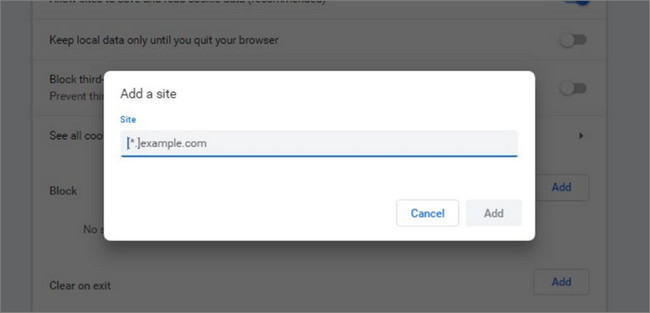
Cuối cùng thử kiểm tra xem lỗi đăng nhập Facebook tương tự còn xảy ra nữa hay không.
5. Khôi phục tài khoản Facebook từ liên hệ đáng tin cậy
Nếu đang gặp sự cố, lỗi đăng nhập Facebook và trước đó bạn đã thêm các liên hệ đáng tin cậy. Thử khôi phục tài khoản Facebook của bạn từ các liên hệ đáng tin cậy này để sửa lỗi và lấy lại quyền truy cập tài khoản:
Bước 1: Để bắt đầu, đầu tiên click chọn Forgot Account (quên tài khoản) trên trang đăng nhập Facebook.
Bước 2: Lúc này bạn sẽ được thông báo nhập địa chỉ email, số điện thoại hoặc tên người dùng của bạn vào khung.
Bước 3: Nếu không thể truy cập tài khoản của mình, bạn click chọn tùy chọn No Longer have access to these (Không còn quyền truy cập được nữa). Tiếp theo nhập số điện thoại hoặc địa chỉ email của bạn vào đó rồi click chọn Continue (tiếp tục).
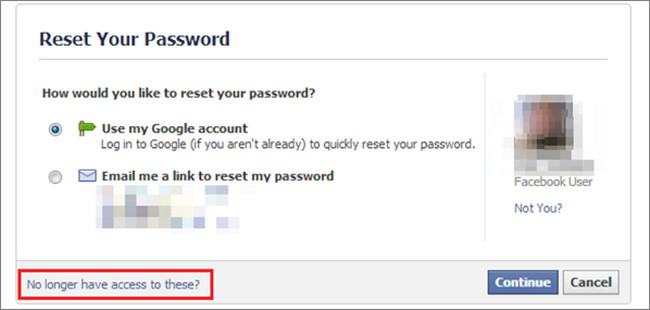
Bước 4: Tiếp theo click chọn Reveal My Trusted Contacts (Công khai các liên hệ tin cậy của tôi) và nhập các địa chỉ liên hệ tin cậy để tạo liên kết chứa mã khôi phục mà chỉ những liên hệ đáng tin cậy của bạn mới có thể truy cập.
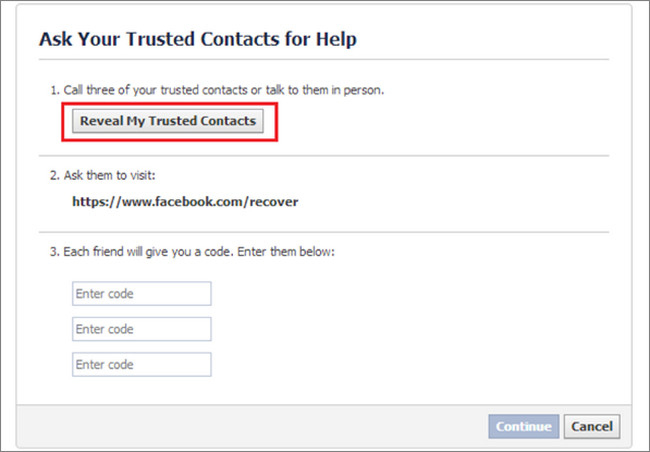
Bước 5: Gửi link cho bạn bè của bạn, là những liên hệ đáng tin cậy mà bạn đã thêm và nhờ người đó mở để lấy mã đăng nhập. Cuối cùng, bạn có thể sử dụng mã khôi phục đó để truy cập vào tài khoản Facebook của mình.
Trên đây là một số cách sửa lỗi đăng nhập Facebook trên máy tính và điện thoại. Bạn có từng gặp lỗi này hay chưa, đừng quên chia sẻ ý kiến của bạn cho Ben Computer nhé!

